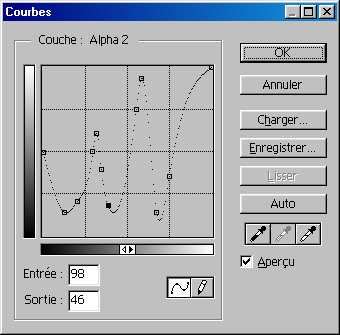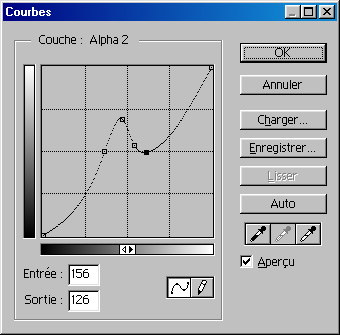| Cahier Photoshop : Atelier 15 | | |
Brûlez vos photosCréation des irrégularités
La brûlure d'un papier n'est jamais uniforme et lisse. Une deuxième couche Alpha va nous permettre de définir des irrégularités.
- Créez une nouvelle couche (Alpha 2) à l'aide du bouton Nouvelle couche de la palette correspondante.

- Choisissez Filtre > Rendu > Nuages.

Cette nouvelle couche sera utilisée pour effectuer une sélection qui nous aidera ultérieurement à modifier la première couche Alpha.
- Choisissez Images > Réglages > Courbes et donnez à la courbe une apparence semblable à celle de la Figure 3.

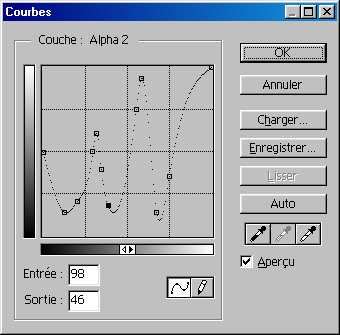

Figure 3 : Les premières courbes à appliquer
- Choisissez de nouveau Images > Réglages > Courbes et appliquez une nouvelle courbe similaire à celle de la Figure 4.

Ces deux réglages de courbes successifs vont faire ressortir l'effet crénelé et brûlé de l'image.
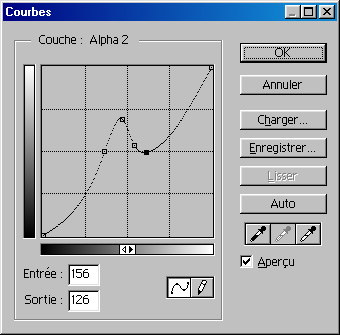

Figure 4 : La seconde courbe à appliquer
- Revenez à la couche Alpha 1.

- Cliquez sur la couche Alpha2 en maintenant la touche Ctrl enfoncée.

La couche Alpha 2 est maintenant chargée comme sélection sur la couche Alpha 1.
- Choisissez Edition > Remplir avec du Blanc, Opacité de 50 %.

Lorsque vous avez effectué l'ensemble de ces opérations, pensez à tout désélectionner.
Notre sélection est bientôt terminée. Un dernier petit détail, et nous reviendrons à l'affichage normal de l'image pour lui appliquer les brûlures.
Choisissez Images > Réglages > Niveaux. Rassemblez là encore les différents rectangles de niveaux au centre du graphique. Nous avons choisi ici des niveaux d'entrée de 123, 1 et 167.
|
| |